Основы no-code: мой первый бизнес-процесс с нуля
Продолжаем серию статей по основам no-code-разработки.
Компания Directum активно переводит свои внутренние процессы с обычной разработки на no-code. Аналитики изучают инструмент и моделируют процессы самостоятельно. Разберем ту самую первую настройку, чтобы исключить ошибки.
Возьмем реальный кейс оформления заявки на нового сотрудника. Для понятности разобьем настройку по шагам. В конце посмотрим, как задача будет работать у конечного пользователя.
Шаг №0. Проектирование процесса
Использование no-code не исключает этап проектирования. Но проектировать и моделировать процесс будет не разработчик, а аналитик или продвинутый бизнес-пользователь. Перед началом подумайте, как процесс должен работать, какие действия должны быть выполнены, в чем суть результата. Соберите необходимую информацию: участники, последовательность этапов, основные требования и ограничения.
Описание кейса нашего примера:
- Руководитель отдела анализирует необходимость увеличения штата и запускает задачу на подбор новых сотрудников. В тексте описывает требования к кандидату на каждую вакансию.
- Куратор согласует заявку.
- Исполнительный директор утверждает заявку в случае выхода за рамки бюджета.
Если исполнитель в п.2. и п.3. один человек, исключаем дублирование.
- Ответственный HR-менеджер создает новую заявку-вакансию и согласует с инициатором сроки старта работ.
- Руководитель отдела получает уведомление с вложенной вакансией.
Перейдем к настройке спроектированного и разложенного по полочкам процесса.
Шаг №1. Создание варианта процесса
Для создания варианта процесса переходим в модуль Администрирование, справочник Варианты процессов. По кнопке Создать станет доступна карточка варианта процесса c обязательными для заполнения полями.
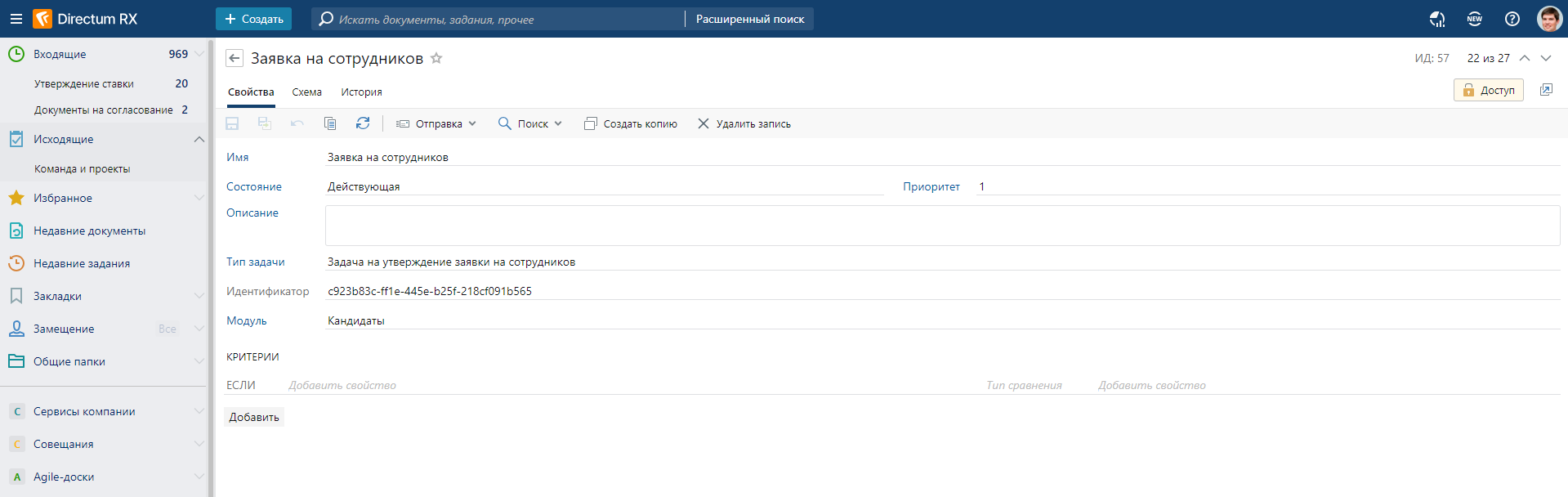
Шаг №2. Сборка схемы из блоков
В карточке Вариант процесса переходим на вкладку Схема. Используя библиотеку блоков собираем модель задачи на выделенном пространстве. В нашем кейсе использовались базовые блоки заданий, уведомлений и условий.
Переносим блоки задания, уведомления и условия из левой части в область настройки. В нашем примере использовалось:
- четыре блока «Задание» для действий с заявкой:
- согласование куратором;
- утверждение исполнительным директором;
- доработка;
- создание карточки в системе.
- один блок уведомления по результатам согласования.
- три блока с условиями для проверки:
- на дублирование сотрудника;
- на соответствие заявки бюджетам.
Шаг №3. Настройка блоков и результатов выполнения
Для каждого добавленного задания, уведомления и условия настроим исполнителя, инструкции, результаты и сроки выполнения. Разберем детально.
Настройка блока «Создание вакансии в системе»
Заполним необходимые параметры:
- Тип: Задание. Если требуется дополнительная автоматизация в блоках, разработчик создает отдельные типы заданий, которые потом аналитик сможет выбрать из списка.
- Заголовок: Задание на создание вакансии. Задаем имя блоку на схеме, чтобы визуализировать и отличать его.
- Исполнители: Ответственный за рекрутинг и адаптацию. Это специально созданная роль с одним сотрудником – ответственным HR. В случае изменений достаточно будет скорректировать ее состав, не обращаясь к схеме.
- Тема: Создайте вакансию: $dep. Тема содержит параметр. Благодаря ему отображается разное название отдела. Для его определения заполним выражение: Задача -> Подразделение -> Наименование.
- Инструкция: Создайте новую или скорректируйте существующую вакансию по ссылке $VacancyHyperlink. Инструкция содержит параметр. Для его отображения укажем функцию, созданную в среде разработки Гиперссылка на справочник “Вакансии”. Ее использование дает возможность из задания открыть нужный справочник.
- Срок выполнения: дни: 1. Сотруднику придет задание со сроком выполнения 1 рабочий день. При необходимости можно дополнительно указать часы и минуты, если этого требует процесс.
Наименование параметров указываются такими, чтобы можно было идентифицировать. Например, «$LastName» говорит об отображении фамилии человека в теме или инструкции. Остальные блоки заданий настраиваются аналогично с учетом требований и нюансов.
Настройка условий
Для понимания, разберем блок условия и заполним следующие параметры для исключения дублирования заданий:
- Заголовок: Куратор = ИД?. Используется для идентификации проверки на схеме.
- Логическое выражение:
Если Задача -> Подразделение -> Куратор Равно Истомин Константин Юрьевич
И Задача -> Забюджетировано Не равно Истина
Выражение проверяет, кто куратор и забюджетирована ли заявка. Если условие выполняется, согласование с куратором не происходит. Заявка сразу отправляется на утверждение исполнительному директору.
Аналогично настраиваются остальные блоки условий на схеме.
Настройка блока «Уведомление руководителю отдела»
Настройка параметров в уведомлении аналогична блоку задания. Укажем следующее:
- Тип: Уведомление.
- Заголовок: Уведомление инициатору о согласовании. Задаем имя блоку на схеме, чтобы визуализировать и отличать его.
- Исполнители (выражение): Задача -> От. Доступ к инициации задачи есть только у руководителя отдела. Именно от его имени запускается процесс.
- Тема: Завершено: $taskname. Используем параметр, который добавляет в тему уведомления наименование задачи. Укажем выражение для получения значения: Задача -> Тема.
Настройка результатов выполнения блоков
Настроив все блоки схемы, перейдем к результатам выполнения. Каждый вход и выход задания, условия и уведомления должен содержать значение, например, «Согласовать», «Утвердить», «На доработку», «Выполнить». Для этого нажимаем на переход между блоками (стрелка) и указываем нужный результат.
Шаг №4. Проверка работоспособности процесса
После настройки схемы переходим на вкладку Свойства и меняем состояние на Действующий. Далее можно проверить работу процесса, чтобы выявить и устранить возможные ошибки.
Запустим задачу. Как показано на изображении, все настройки в нашем кейсе успешно применились и запущенный процесс выполняется в соответствии с его графической моделью - схемой.
Система автоматически назначает пользователям задания, принимает решения в блоках условий, отправляет пользователям уведомления и выполняет другие действия, предусмотренные при моделировании процесса.
* * *
На этом примере видно, что для создания простого процесса и правда не нужно программирование. Изучайте и используйте возможности no-code. Вы сможете быстрее избавить пользователей от рутинных действий и будете готовы к постоянным изменениям. Следите за продолжением серии статей по no-code.
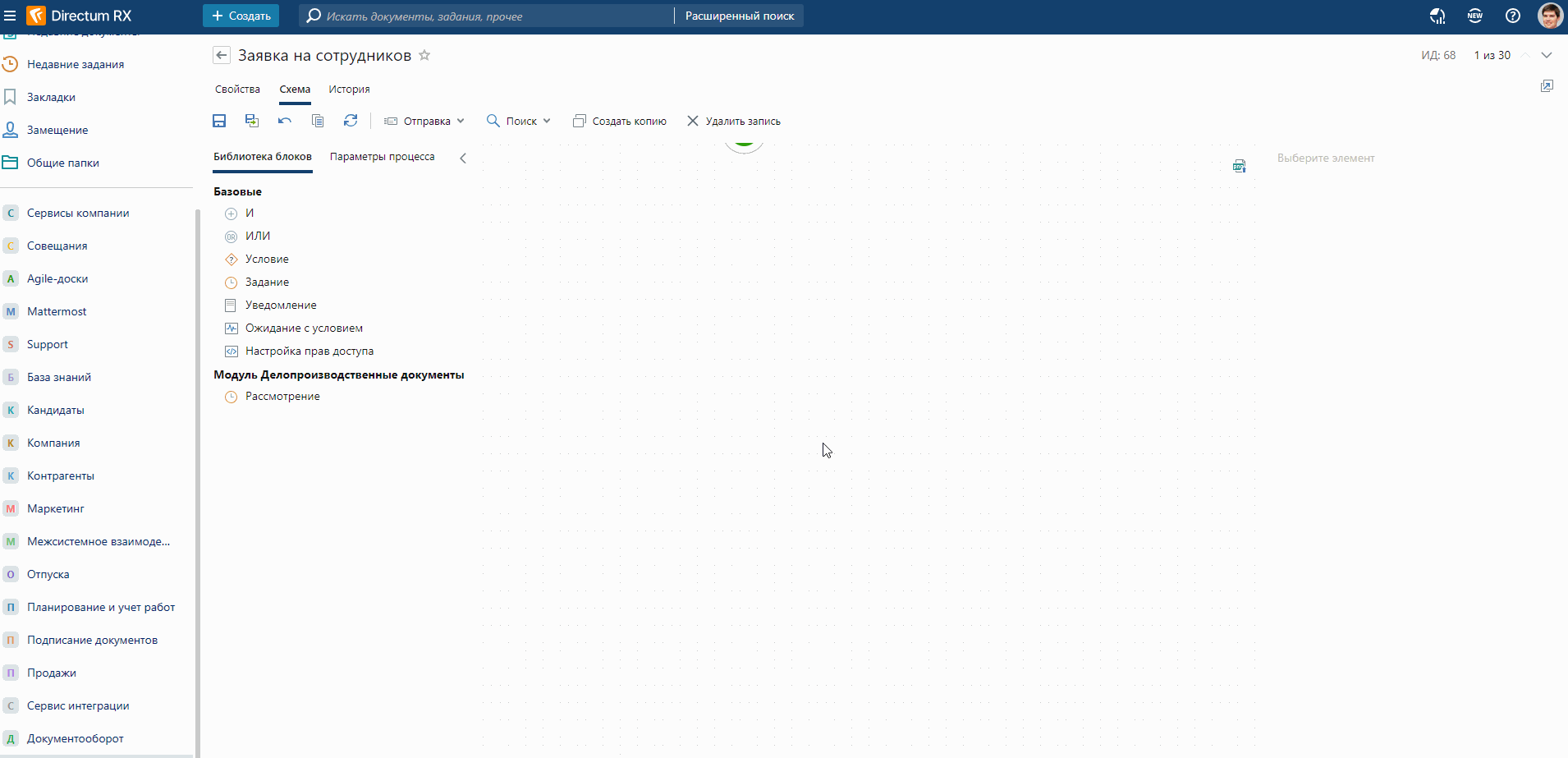
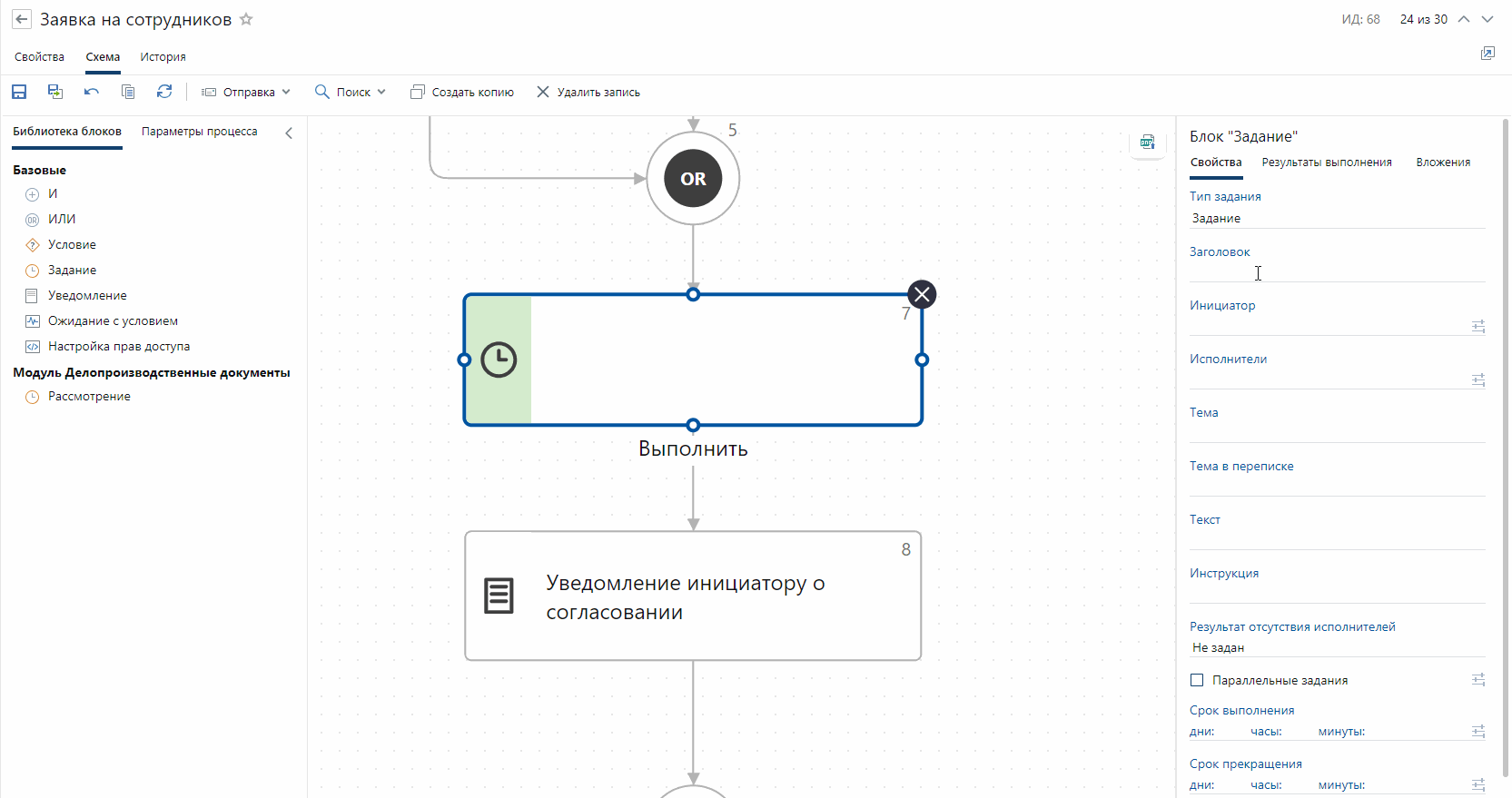
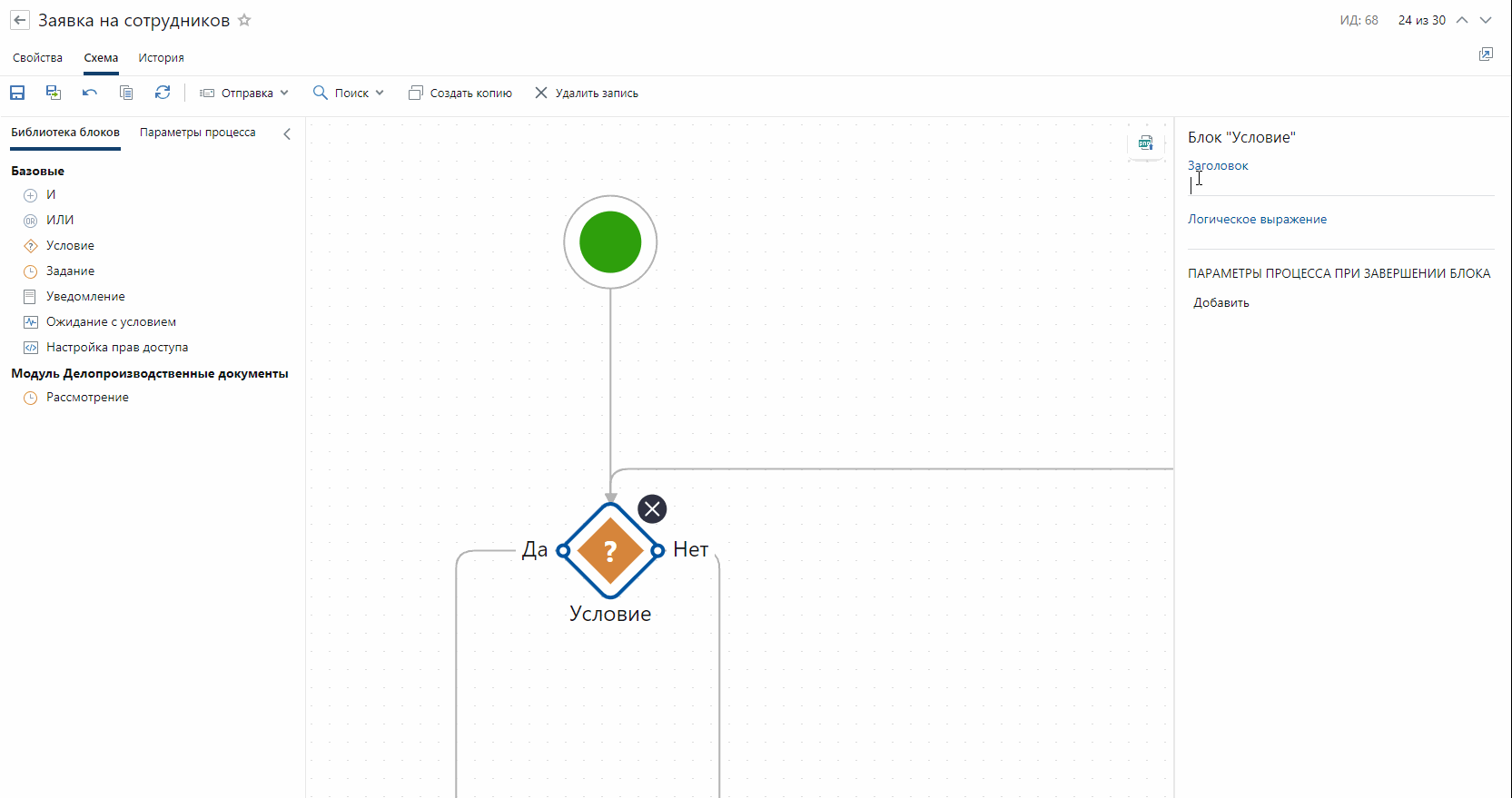
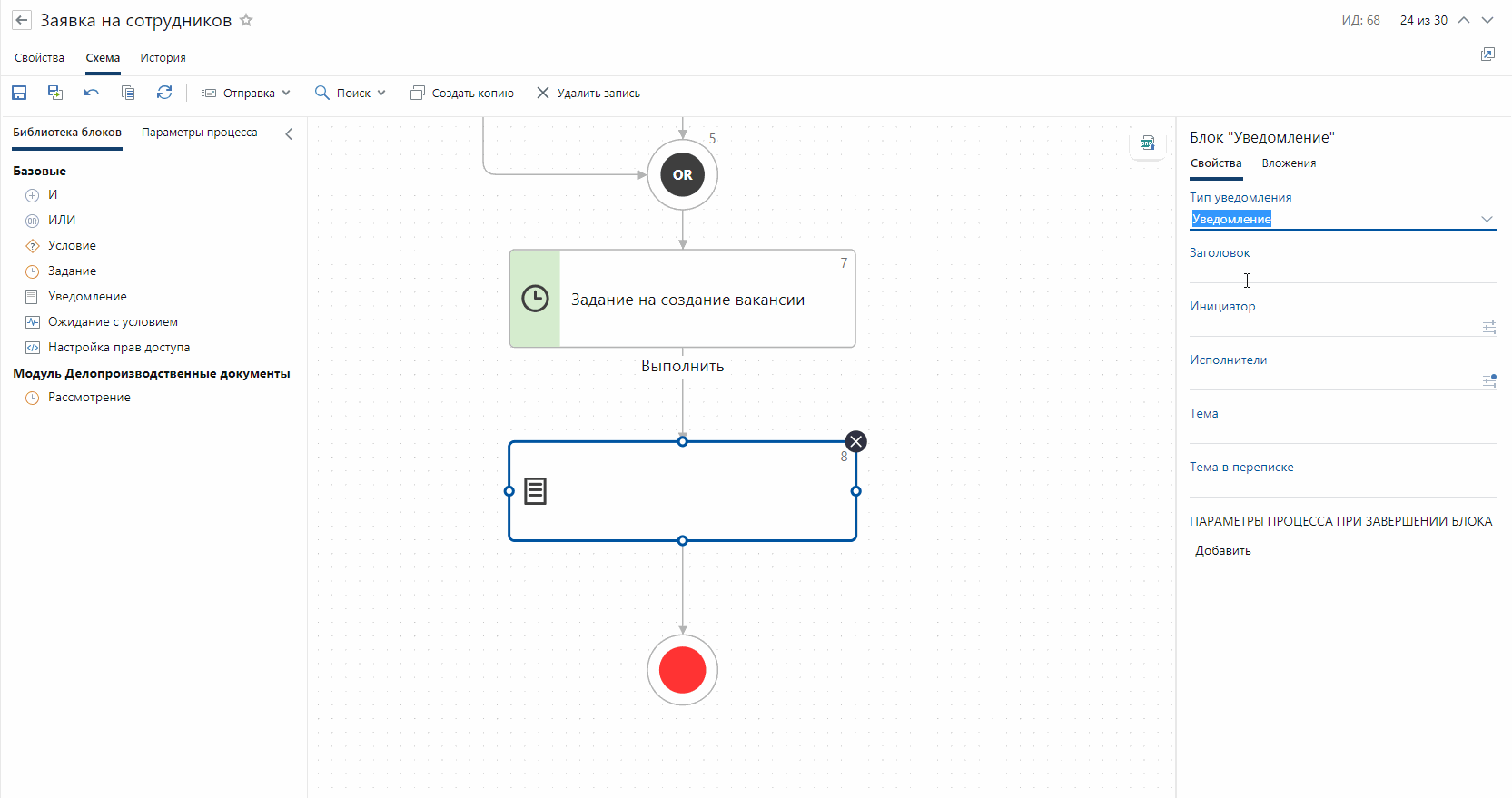
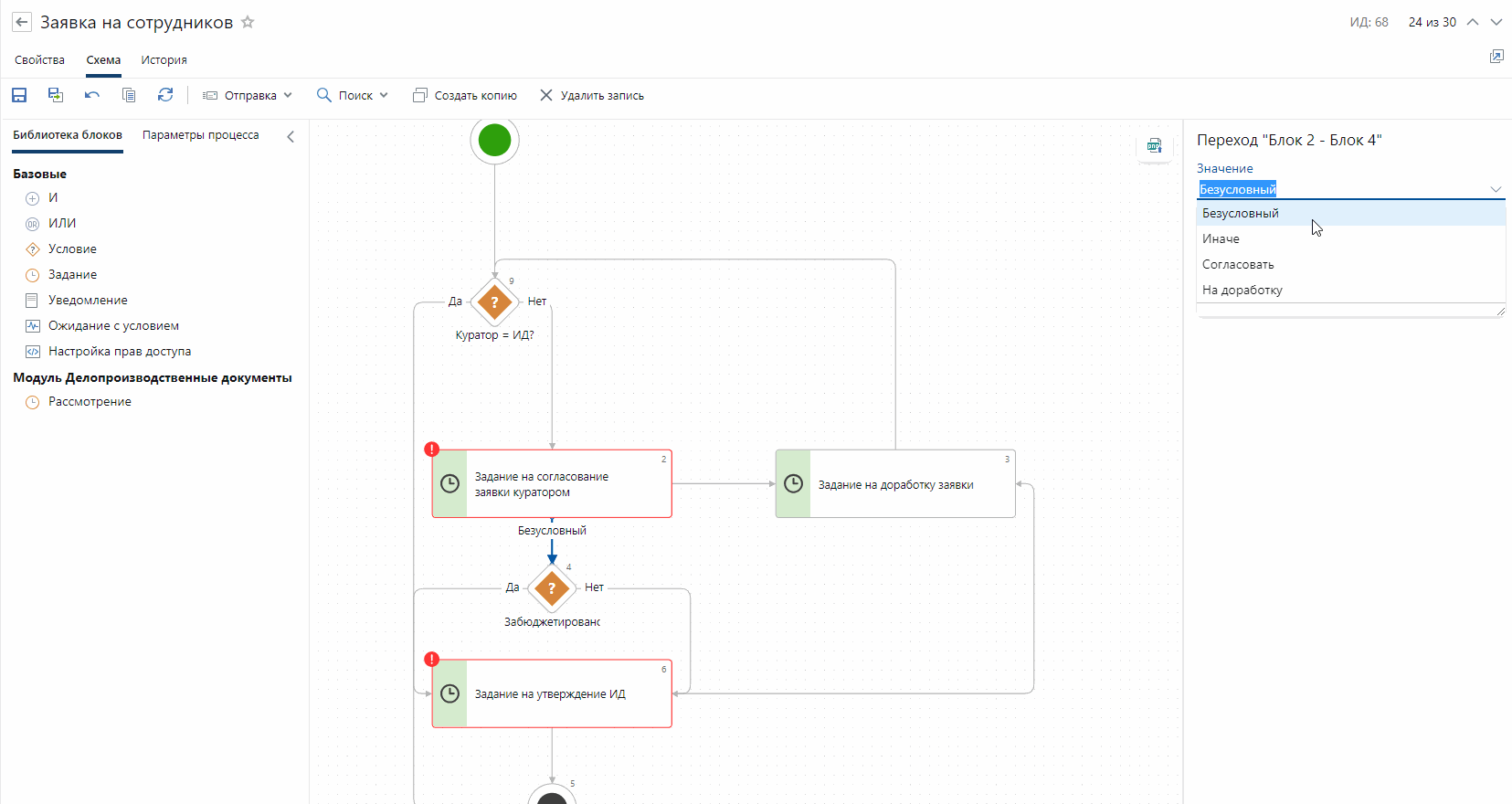
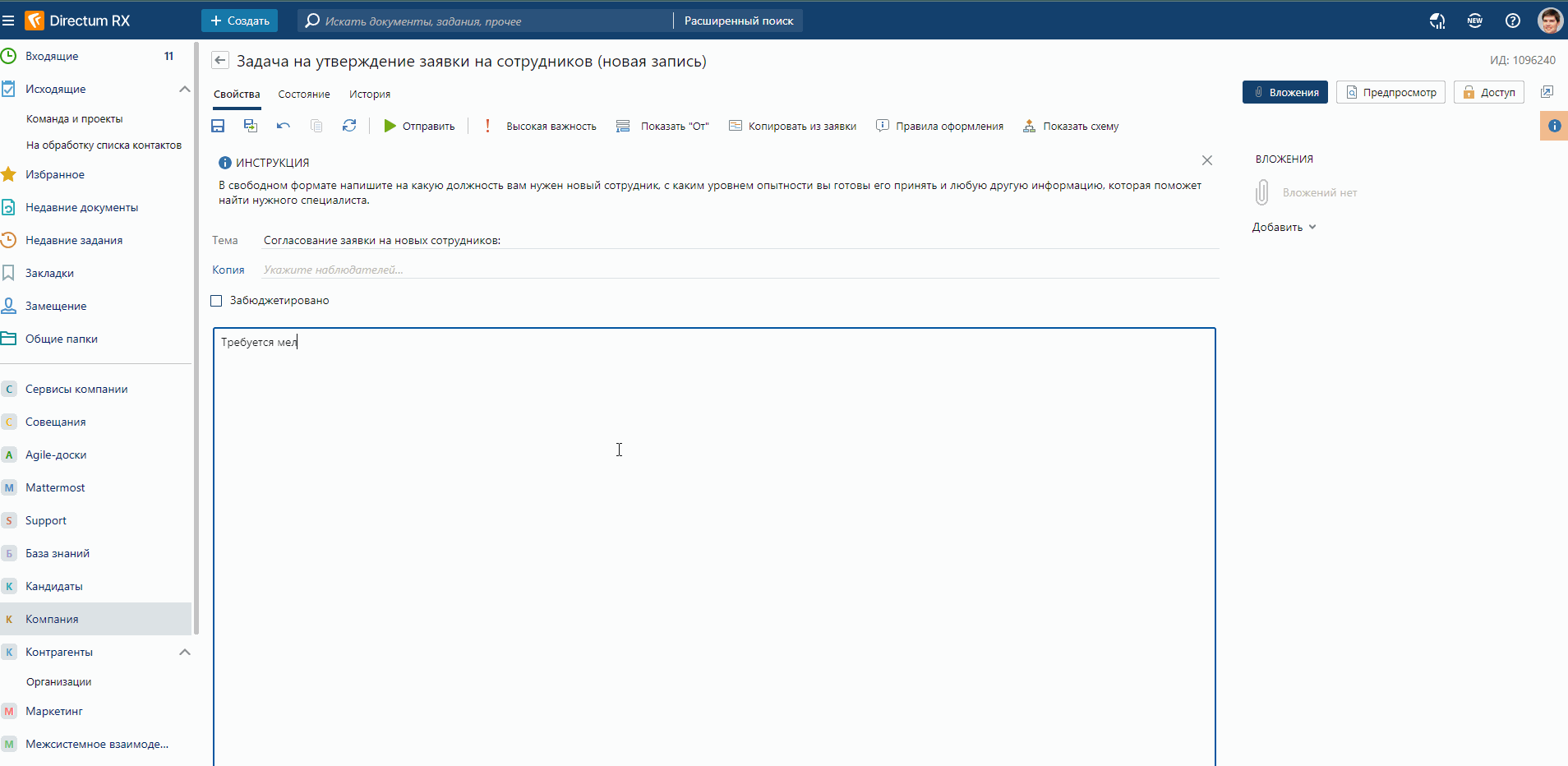
Авторизуйтесь, чтобы написать комментарий